Kindle Fire'a nasıl video ekleyeceğiniz ve kullanılabilir bir WiFi bağlantınız olmadığında nasıl izleyeceğiniz aşağıda açıklanmıştır.
Kindle Fire, Amazon Prime ve Netflix'ten video akışı yapmanıza izin verirken, video koleksiyonunuzdan da dosya eklemek isteyebilirsiniz. Bunları eklemek kolaydır ve bu da bir WiFi bağlantınız olmadığında video izlemenizi sağlar.
Varsayılan olarak şu video dosyası formatlarını destekler - H.263 (.3gp, .mp4), H264 AVC (.3gp, .mp4), MPEG 4 SP / ASP (.3gp), VP8 (.webm).
Videolarınızı Kindle Fire'a ekleyin
Kindle Fire'ınızı bir MicroUSB kablosuyla bilgisayarınıza bağlayın.
Ekranınızda Otomatik Kullan açıldığında, Dosyaları Görüntülemek için Klasörü Aç'ı tıklatın.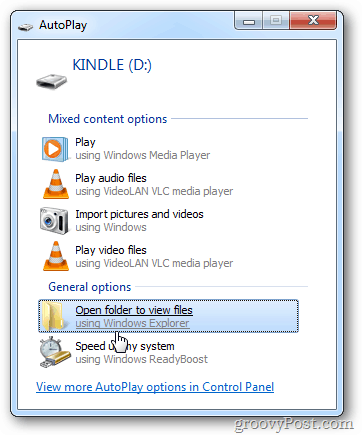
Sisteminiz otomatik olarak algılamazsa, Kilit Ekranını kaydırın ve Kilit Ekranı Parolası eğer bir tane varsa.
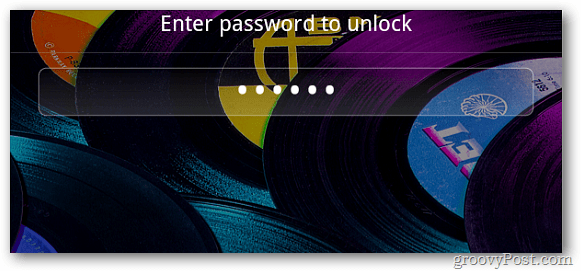
Ardından, tabletinizde aşağıdaki ekranı görürsünüz.
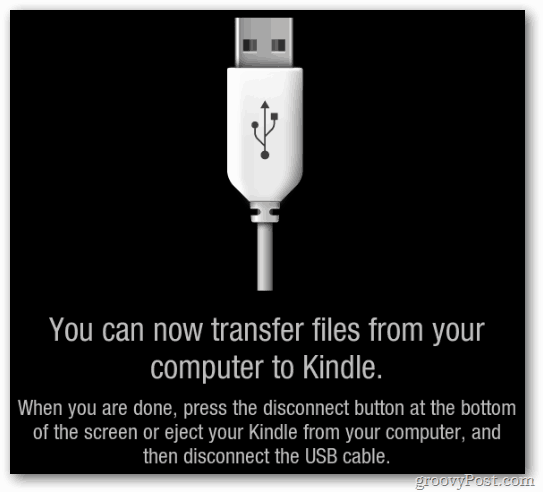
Otomatik olarak gelmezse, Bilgisayarım'a gidin ve sürücülerin biri olarak listelendiğini göreceksiniz.
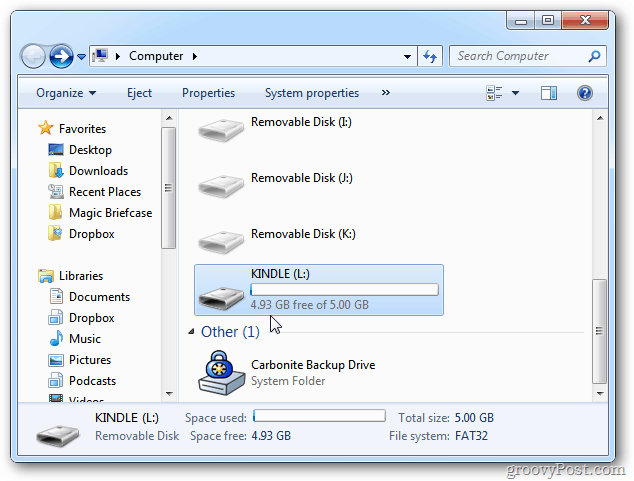
Açtıktan sonra Video klasörüne gidin.
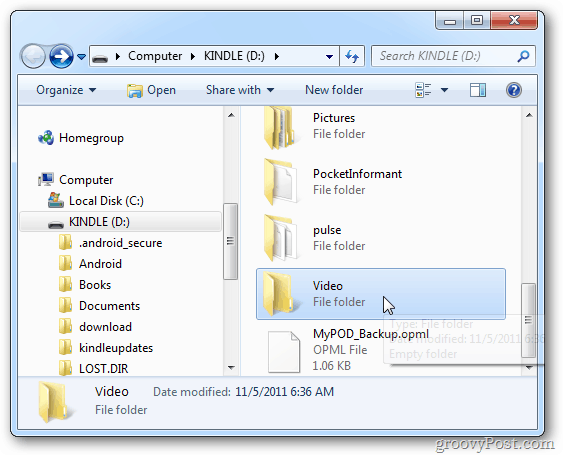
Şimdi, Kindle Fire destekli video dosyalarını bilgisayarınızdan sürükleyip bırakın ve kopyalanırken bekleyin.
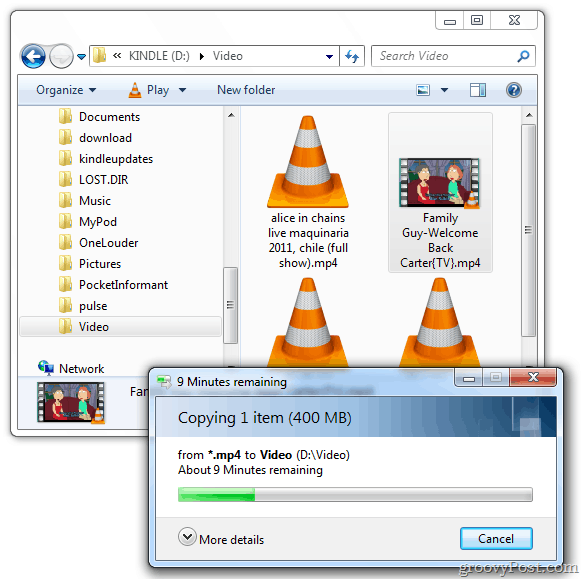
Mac kullanıyorsanız nasıl göründüğüne bir bakalım.
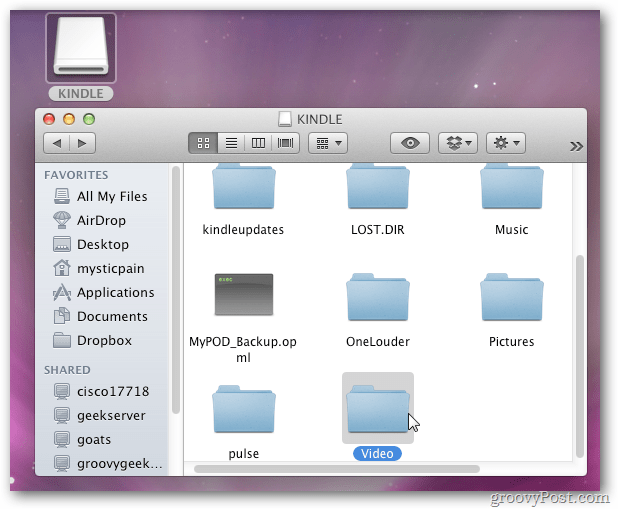
Videolar kopyalanmayı bitirdiğinde, tablet ekranının altında bulunan Bağlantıyı Kes öğesine dokunun.
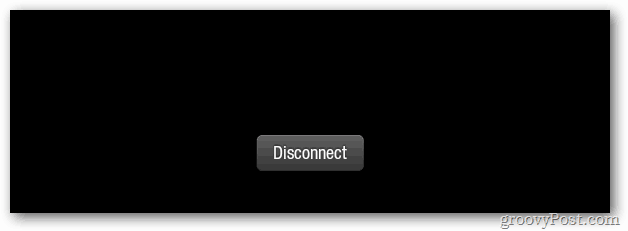
Şimdi videolarınızı tablette kontrol etme zamanı. Ana Ekrandan, düşündüğünüz gibi Video'ya değil Uygulamalar'a dokunun. Video bölümünü yalnızca Amazon'dan kiraladığınız veya satın aldığınız video içeriği için kullanır.
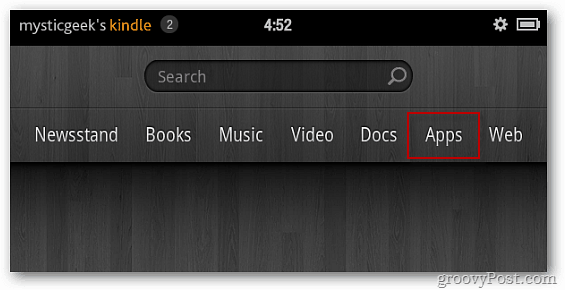
Ardından Galeri'ye dokunun. Galeri'de sahip olduğunuz video sayısını görüntüler.
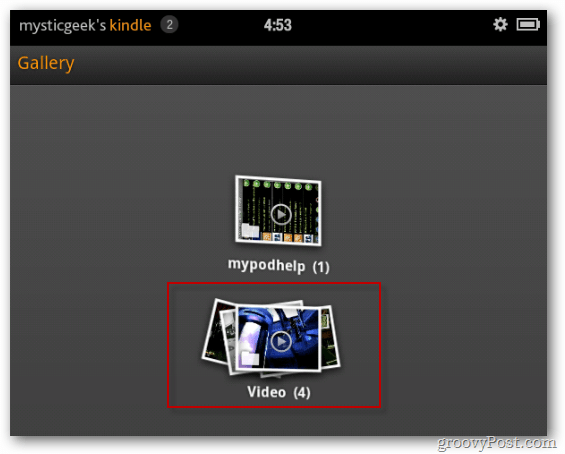
İzlemek istediğiniz şovun üzerine dokunun ve gösterinin tadını çıkarın.
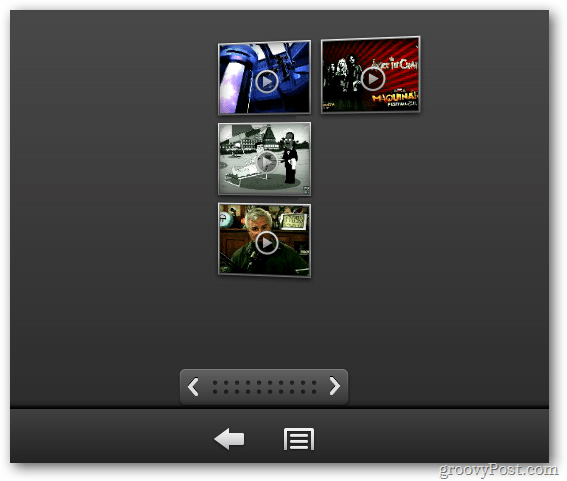
Videolara daha hızlı erişmek için Galeri simgesini Ana Ekranınıza Sık Kullanılan olarak ekleyin. Galeri simgesine uzun dokunun. Ardından Sık Kullanılanlara Ekle'ye dokunun.
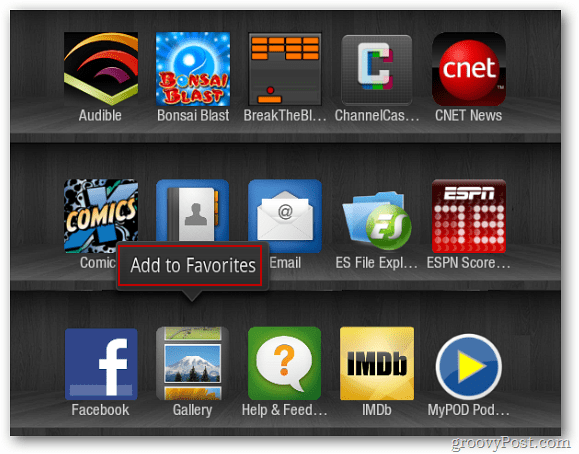
Şimdi Ana Ekran Karuselinde Galeri simgesi görüntülenir.
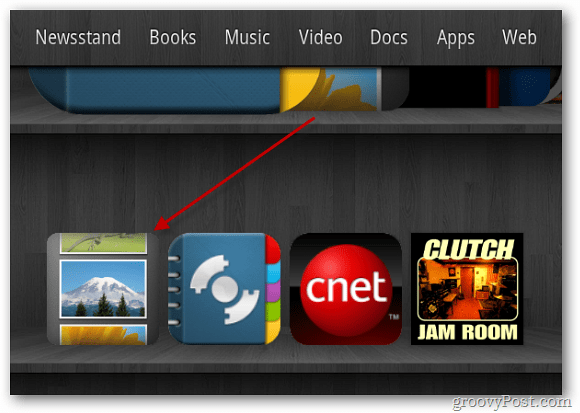
İTunes'dan satın alınan videolarınız varsa, bunlar korumalı video içeriği içerir. Korumayı kaldırmadan Kindle Fire'da oynamayacaklar.

